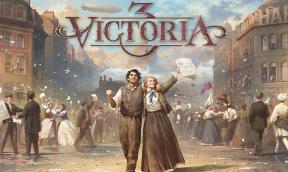Как исправить, если сотовая связь не работает на Apple Watch?
Разное / / August 05, 2021
В этой статье мы покажем вам варианты, которые вы можете сделать, чтобы исправить проблему, когда сотовая связь не работает на Apple Watch, с помощью очень простых шагов.
Поскольку это обычная проблема, подключение к сотовой сети приближает Apple Watch к тому, чтобы стать независимое носимое устройство, но поскольку оно связано с сетевыми подключениями, мы можем столкнуться с этими типами вопросы. Следуйте приведенному ниже руководству, чтобы избавиться от этого.

Оглавление
-
1 Исправлено: проблема с сотовой связью не работает на Apple Watch
- 1.1 Получите сотовую связь для Apple Watch
- 1.2 Некоторые приложения могут не обновиться без подключения к вашему iPhone
- 1.3 Убедитесь, что ваш iPhone включен
- 1.4 Обновите watchOS
- 1.5 Проверьте наличие обновлений в настройках вашего оператора связи
- 1.6 Проверьте использование сотовых данных Apple Watch на iPhone
- 1.7 Удалить и повторно добавить тарифный план сотовой связи
- 1.8 Выключите и включите режим полета на Apple Watch
- 1.9 Перезагрузите Apple Watch
- 1.10 Сбросить настройки сети на iPhone
Исправлено: проблема с сотовой связью не работает на Apple Watch
Получите сотовую связь для Apple Watch
Поскольку не все операторы связи предлагают сотовую связь для Apple Watch, убедитесь, что у вас есть соответствующий тарифный план сотовой связи. Кроме того, убедитесь, что на iPhone и Apple Watch используется один и тот же оператор связи. Кроме того, вы должны находиться в сети вашего оператора, чтобы использовать сотовую связь на умных часах.
Некоторые приложения могут не обновиться без подключения к вашему iPhone
Если вы пытаетесь обновить какое-либо приложение, а оно не обновляется, это означает, что для обновления приложения требуется подключение к вашему iPhone. Убедитесь, что iPhone подключен к вашим Apple Watch.
Убедитесь, что ваш iPhone включен
Не получаете push-уведомления от сторонних приложений на Apple Watch с сотовой связью? Проверьте, включен ли подключенный iPhone. Причина, по которой я говорю это, заключается в том, что устройство iOS должно быть включено и подключено к Wi-Fi или сотовой сети, чтобы умные часы могли получать уведомления.
Обновите watchOS
С Apple Watch
- Откройте приложение "Настройки" на часах.
- Зайдите в Общие настройки
- Затем нажмите «Обновление программного обеспечения».
- Теперь нажмите «Установить», если доступно обновление программного обеспечения, а затем следуйте инструкциям по установке последнего обновления watchOS.
С iPhone
Убедись в том, что
- iPhone работает под управлением последней версии iOS
- Срок службы батареи Apple Watch составляет не менее 50%.
- iPhone подключен к Wi-Fi
- iPhone и Apple Watch должны храниться поблизости
- Запустите приложение Watch.
- Нажмите на раздел Мои часы.
- Зайдите в Общие настройки
- Затем нажмите «Обновление программного обеспечения».
- Теперь нажмите «Установить», если доступно обновление программного обеспечения, а затем следуйте инструкциям по установке последнего обновления watchOS.
Проверьте наличие обновлений в настройках вашего оператора связи
- Прежде всего, подключите свой iPhone к Wi-Fi или включите сотовую передачу данных.
- Откройте приложение "Настройки".
- Зайдите в Общие настройки.
- Затем нажмите «О себе».
- Нажмите «Обновить» во всплывающем окне.
Проверьте использование сотовых данных Apple Watch на iPhone
- Откройте приложение Watch на своем iPhone.
- Нажмите на раздел Мои часы.
- Теперь нажмите на сотовую связь.
- Прокрутите вниз до Использование сотовых данных. Вы должны увидеть общее использование данных.
Если ваш пакет данных закончился, пополните тарифный план. Но если у вас осталось достаточно полосы пропускания, переходите к другим советам.
Удалить и повторно добавить тарифный план сотовой связи
- Откройте приложение Watch на своем iPhone.
- Нажмите на раздел Мои часы.
- Теперь нажмите на сотовую связь.
- Нажмите на информационную кнопку рядом с вашим тарифным планом сотовой связи.
- Нажмите «Удалить план [оператора связи]».
- Вам нужно будет снова нажать на Удалить, чтобы подтвердить действие.
- Теперь нажмите «Добавить новый план» и следуйте инструкциям по его добавлению.
Выключите и включите режим полета на Apple Watch
- Проведите вверх от нижней части циферблата, чтобы открыть Центр управления.
- Нажмите на значок режима полета, чтобы включить его.
- Теперь кнопка станет оранжевой.
- Подождите некоторое время, а затем выключите кнопку.
Перезагрузите Apple Watch
- Проведите вверх от нижней части циферблата, чтобы открыть Центр управления.
- Нажмите на кнопку сотовой связи, чтобы выключить ее.
- Принудительно перезапустите Apple Watch.
- Нажмите и удерживайте одновременно боковую кнопку и Digital Crown не менее 10 секунд.
- Когда появится логотип Apple, отпустите кнопки.
- Включите сотовую связь из центра управления.
Сбросить настройки сети на iPhone
- Откройте приложение "Настройки".
- Зайдите в Общие настройки.
- Теперь нажмите «Сброс».
- Нажмите "Сбросить настройки сети".
- Подтвердите, что вы хотите стереть все существующие сетевые настройки.
У вас есть iPhone, iPad или Mac и вам нужны такие простые уроки? Тогда следите за обновлениями Колонка GetDroidTips для iPhone: советы и хитрости.
Если у вас есть какие-либо вопросы по этому поводу, раздел комментариев всегда доступен для вас.
Больше похоже на это
- Самый быстрый способ поделиться своим местоположением с iPhone
- Как записывать звонки в WhatsApp на Android и iPhone
- Как исправить сбой Instagram или проблему с остановкой загрузки на iPhone?
- Как выбрать, что iPhone поддерживает резервное копирование в iCloud
- Дата выхода Apple iPhone 12 Series, слухи и новости
Привет, я Шекхар Вайдья, блогер, ученик, изучающий CS и программирование.